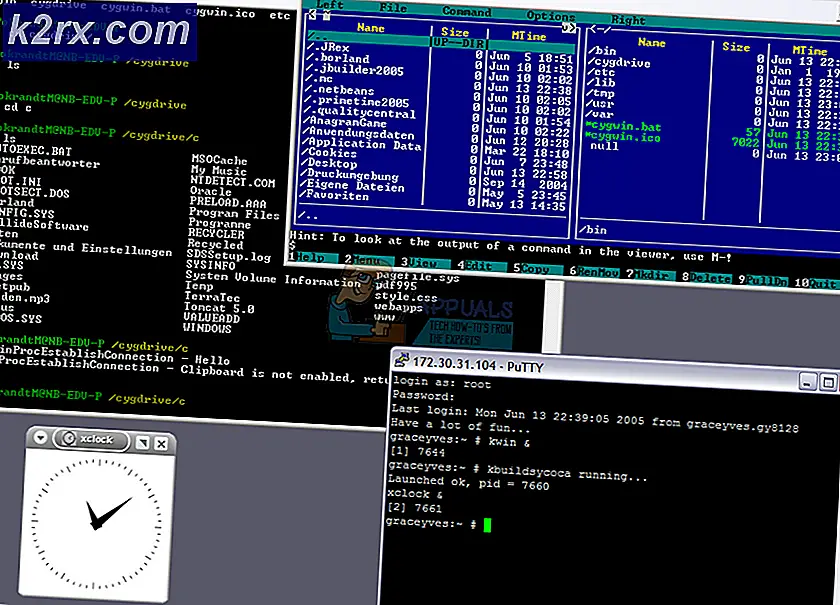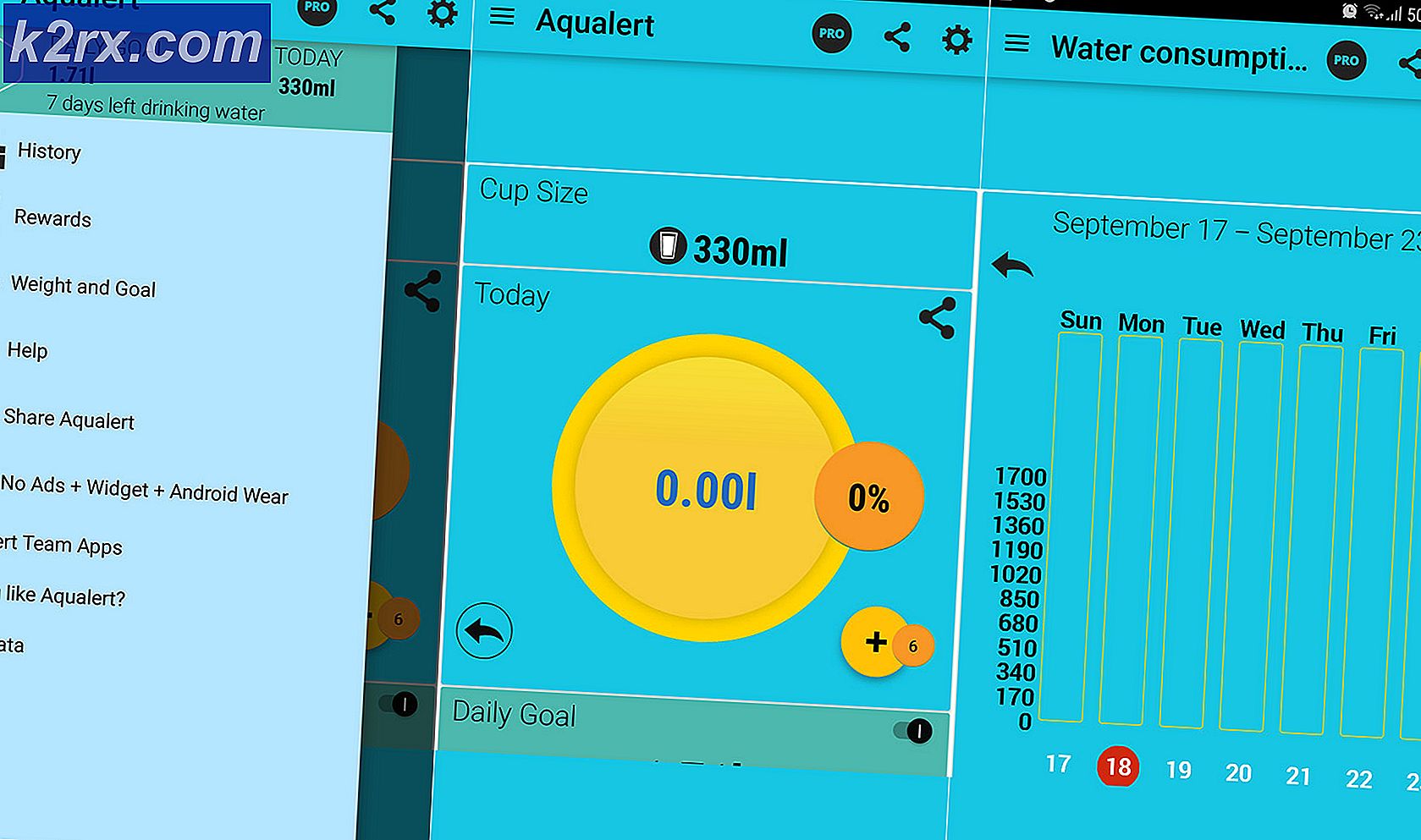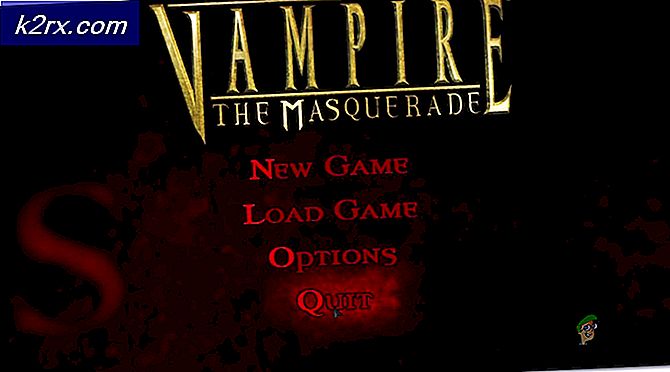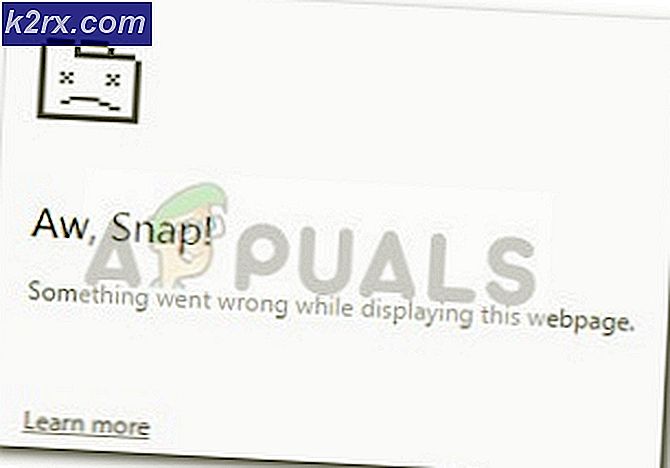Hur ställer jag in genväg för att ändra tangentbordslayout / språk i Windows 10?
Ibland använder användare flera språk när de skriver på Windows 10. Texten kan vara helt på ett annat språk eller bara några specialtecken från andra språk. Det är därför användare måste använda olika tangentbordslayouter för att använda dessa tecken för sin text. Nu vet vi alla att Windows erbjuder flera tangentbordslayouter för användare att lägga till. Att ändra dem utan genvägar blir dock tidskrävande och ganska irriterande. Det finns några standardgenvägar som användare kan använda och vissa kan ställa in sina egna genvägar på olika tangentbordslayout.
I den här artikeln har vi inkluderat metoden för att visa standardgenvägar för att växla mellan tangentbordslayouter. Dessutom en metod genom vilken användare kan ställa in anpassade snabbtangenter för varje tangentbordslayout. Utöver det har vi inkluderat en metod genom vilken användare kan lägga till och ta bort en tangentbordslayout på sin Windows 10.
Standardgenvägar för att ändra tangentbordslayout
Windows har redan standardgenvägar för de flesta alternativen. Att ändra tangentbordslayouten från ett språk till ett annat kan enkelt göras genom att trycka på några kortkommandon. Du måste lägga till en tangentbordslayout innan du byter från en till en annan. Genvägarna nedan fungerar bara om det finns mer än en tangentbordslayout på ditt system.
- Klicka på tangentbordslayout i meddelandefältet i aktivitetsfältet och välj den layout du vill ha.
- tryck på LeftAlt + Shift för att ändra tangentbordslayouten från en till en annan.
Notera: Du kan också prova att använda Vinn + mellanslag för att ändra tangentbordslayouten.
Ställa in genvägar för tangentbordslayout
Användare kan ställa in genvägar för varje tangentbordslayout på sitt system. Om en användare använder flera tangentbordslayouter för olika språk kan användaren ställa in en specifik genväg för var och en av dem. Den här inställningen var lätt tillgänglig via kontrollpanelen tidigare, men nu finns den i de nyare Windows-inställningarna. Användare kan också ändra standardgenvägen för tangentbordslayouter. Följ stegen nedan för att ändra snabbtangenterna för tangentbordslayouter:
- Håll Windows och tryck på Jag att öppna Windows-inställningar. Gå nu över till Enheter miljö.
- I den vänstra rutan med enheter klickar du på Skriver alternativ. Rulla nu ner och klicka på Avancerade tangentbordsinställningar alternativ.
- I avancerade tangentbordsinställningar klickar du på Snabbtangenter för inmatningsspråk länk.
- Här kan du ställa in kortkommandon för vilket språk du vill. Välj språk och klicka på Ändra tangentsekvens knapp.
Notera: Du kan också ändra standardgenvägen för “Mellan inmatningsspråk“. - Kryssa för Aktivera nyckelsekvens och välj snabbtangenter Nedan. Tryck sedan på Ok för båda öppnade fönstren för att tillämpa ändringarna.
Ytterligare: Lägga till / ta bort tangentbordslayout
Standardgenvägarna och tangentbordslayoutikonen i aktivitetsfältet fungerar bara om en användare har mer än en tangentbordslayout i sitt system. Som standard har Windows endast en engelsk tangentbordslayout förinstallerad. Men du kan installera olika tangentbordslayouter för olika språk. Detta kan också göras via Windows-inställningarna. Du kan lägga till och ta bort tangentbordslayouter genom att följa stegen nedan:
- tryck på Fönster + I för att öppna Windows-inställningar. Gå nu till Tid & språk miljö.
- Klicka på Språk till vänster i fönstret. Klicka på din standardspråk under föredragna språk. Klicka nu på alternativ knapp.
- Nästa är att klicka på Lägg till ett tangentbord och välj språk som du vill lägga till för ditt tangentbord.
- När du är klar, en ny tangentbordslayout läggs till i dina tangentbordslayouter.
- För att radera tangentbordslayouten, gå till samma Lägg till ett tangentbord fönster. Välj tangentbord och klicka på Avlägsna knapp.